Предыдущая Следующая
264 Введение в MilkShape 3D
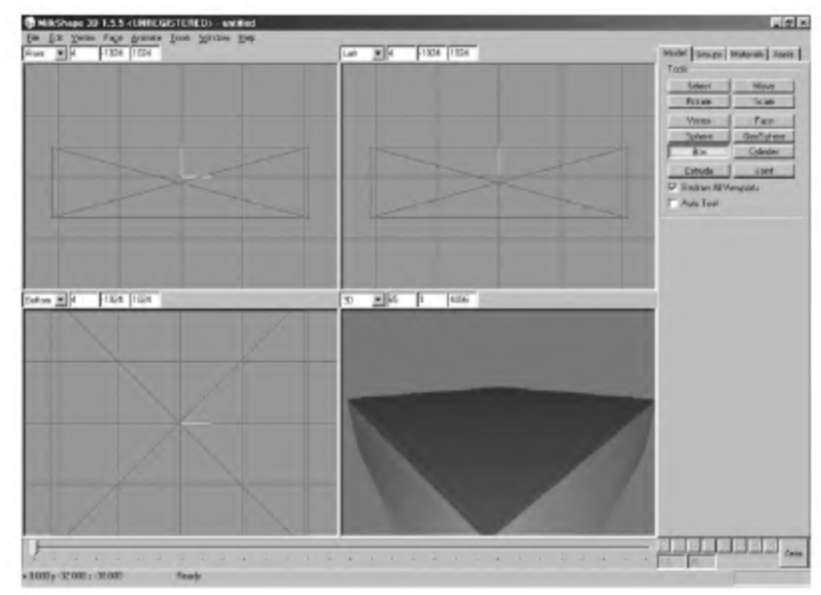 Рис. 20.16. Поля рисуются почти также, как сферы
Если вы рисуете цилиндр в режиме Тор или Bottom, вы пользуетесь мышью так же, как в вертикальных режимах просмотра. Обратите внимание, что при перемещении курсора мыши вы увидите окружность, масштаб которой изменяется в соответствии с перемещениями курсора. В трехмерном режиме просмотра вы можете проверить, действительно ли вы рисуете цилиндр. Пример цилиндра показан на рис. 20.17.
Инструменты для редактирования объектов
Помимо инструментов моделирования, программа MilkShape предлагает ряд инструментов для перемещения, масштабирования, вытягивания и вращения выбранных узлов и сторон. Аналогично инструментам моделирования инструменты редактирования объектов располагаются на вкладке Model, которая показана на рис. 20.18.
(D
Описанные далее инструменты редактирования объектов будут работать только с выбранным узлом или стороной. Эти инструменты не функционируют в трехмерном режиме просмотра.
Узлы и стороны
Перед тем как изучать инструменты редактирования объектов, мы рассмотрим два основных компонента программы МПкЗЬаре и всего трехмерного моделирования в целом: узлы и стороны. Узел (или узлы) представляет собой точку в трехмерном пространстве. Вы можете комбинировать узлы в стороны, представляю-
Узлы и стороны 265
 Рис. 20.7 7. 6 зависимости от режима просмотра цилиндр может выглядеть как окружность или прямоугольник
щие собой группы узлов, которые задают плоскости в трехмерном пространстве.
Чтобы создать узел, вы выбираете соответствующий переключатель и щелкаете мышью внутри режима просмотра. После создания узла вы увидите красную точку, которая его отображает. Чтобы создать сторону, вам следует создать как минимум три узла, а затем щелкать по ним против часовой стрелки. Не стоит сейчас уделять этому слишком много времени. Мы рассмотрим узлы и стороны позднее, когда будем создавать настоящие модели.
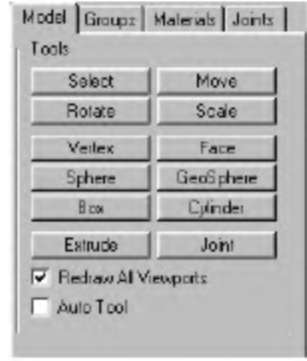 Инструмент Select
Рис. 20.18. На вкладке Model доступны инструменты для редактирования объектов
Вы освоили узлы и стороны. Теперь мы поговорим об инструментах редактирования объектов. Инструмент Select (Выбрать) используется для выбора одного или нескольких узлов либо сторон. Другие инструменты будут работать только при условии, что вы уже выбрали узел или сторону. Вы можете выбирать объекты различными способами, но самый простой способ заключается в том, чтобы поместить поле выбора на узлы или стороны, которые вы желаете выбрать.
Предыдущая Следующая
|





